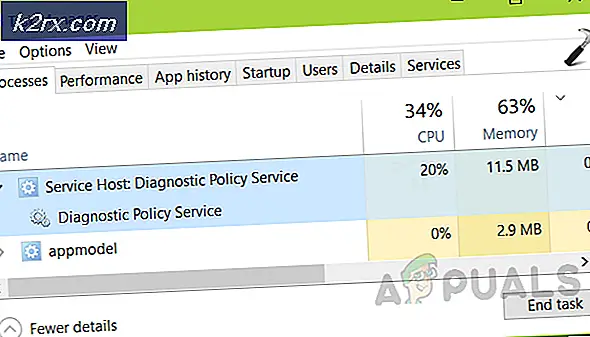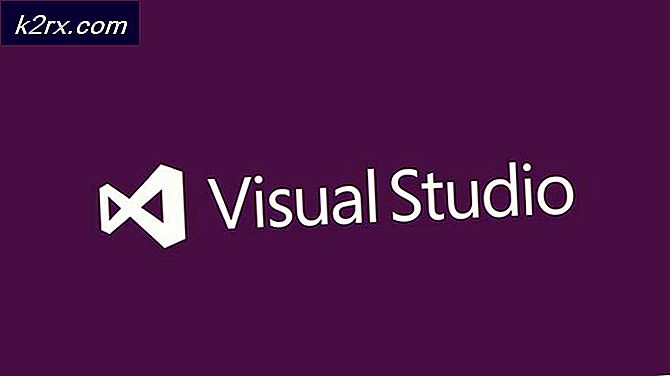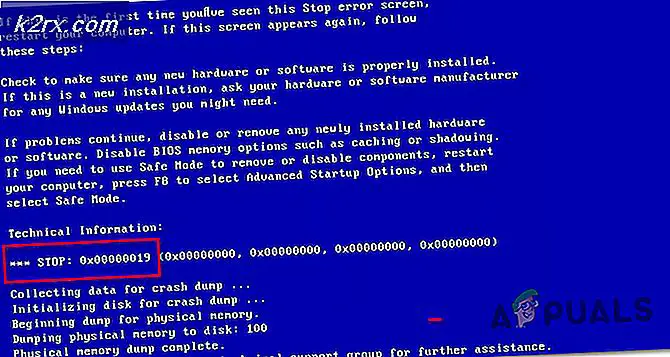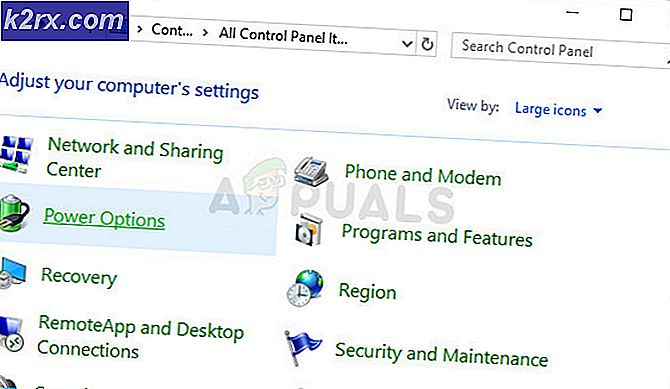Cách khắc phục các thiết bị MTP không kết nối trên Windows 10
Sau khi cập nhật lên Windows 10, đặc biệt là với Bản cập nhật kỷ niệm, rất nhiều người dùng đã báo cáo rằng MTP hoặc Giao thức chuyển phương tiện không hoạt động nữa. Điều này có nghĩa là họ không thể chuyển dữ liệu đến hoặc từ một số thiết bị USB, chẳng hạn như máy ảnh và điện thoại thông minh, đó là một chức năng khá cơ bản không nên bị hỏng. Thông báo lỗi bạn có thể nhận được là các trình điều khiển cho thiết bị không được cài đặt, với lỗi Mã 28 .
Vấn đề này xuất hiện với Windows 10 và Microsoft hoàn toàn nhận thức được nó, thậm chí còn có một bản cập nhật Windows có nghĩa là sửa chữa nó. Đó là một vấn đề với Windows, chứ không phải điện thoại của bạn, và nó rất dễ giải quyết.
Có một vài cách bạn có thể giải quyết vấn đề này, chẳng hạn như gói cập nhật nói trên, cũng như một số mẹo và thủ thuật khác, vì vậy hãy đọc tiếp nếu bạn muốn xem cách thực hiện.
Phương pháp 1: Tải xuống và cài đặt Gói tính năng truyền thông
Bản cập nhật này chủ yếu dành cho các phiên bản N hoặc KN của Windows 10, có sẵn cho mọi người nhưng không cung cấp Trình phát đa phương tiện cũng như một số công nghệ liên quan cho người dùng cuối. Bản cập nhật bạn đang tìm kiếm là KB3010081 và bạn có thể tải xuống từ trang web của Microsoft tại đây . Khi bạn làm thế, chỉ cần cài đặt nó bằng cách sử dụng tập tin .exe và khởi động lại thiết bị của bạn cuối cùng.
Phương pháp 2: Cài đặt wpdmtp.inf từ các thư mục riêng của Windows
Bạn có thể nhận được một thông báo lỗi bổ sung nói rằng phần cài đặt dịch vụ trong INF này không hợp lệ, trỏ đến lỗi với tệp .inf. Có một tệp như vậy có liên quan đến MTP và việc cài đặt nó theo cách thủ công thường có thể giải quyết vấn đề này.
Mẹo CHUYÊN NGHIỆP: Nếu vấn đề xảy ra với máy tính của bạn hoặc máy tính xách tay / máy tính xách tay, bạn nên thử sử dụng phần mềm Reimage Plus có thể quét các kho lưu trữ và thay thế các tệp bị hỏng và bị thiếu. Điều này làm việc trong hầu hết các trường hợp, nơi vấn đề được bắt nguồn do một tham nhũng hệ thống. Bạn có thể tải xuống Reimage Plus bằng cách nhấp vào đây- Giữ phím Windows và nhấn R. Nhập% systemroot% \ INF .
- Bên trong thư mục đó, tìm wpdmtp.inf . Bạn có thể sử dụng thanh tìm kiếm ở góc trên bên phải để giúp bạn.
- Khi bạn tìm thấy nó, nhấp chuột phải vào nó và chọn cài đặt từ trình đơn. Nó sẽ đi nhanh chóng, và bạn sẽ có thể kết nối thiết bị của bạn với PC sau đó, mà không có bất kỳ vấn đề.
Phương pháp 3: Cài đặt wpdmtp.inf từ Trình quản lý Thiết bị
Bạn cũng có thể cài đặt tệp từ Trình quản lý thiết bị, vì thiết bị bạn đang cố kết nối sẽ xuất hiện trong Thiết bị di động có dấu chấm than màu vàng.
- Nhấn đồng thời Windows và R trên bàn phím của bạn và trong cửa sổ Chạy mở ra, hãy nhập devmgmt. msc. Thao tác này sẽ mở Trình quản lý thiết bị .
- Mở rộng Thiết bị di động trong danh sách thiết bị được kết nối với máy tính của bạn và tìm thiết bị của bạn. LƯU Ý: Đối với một số người dùng, nó có thể xuất hiện trong các thiết bị khác, vì vậy nếu bạn không thể tìm thấy nó trong Thiết bị di động, điều đó cũng đáng để kiểm tra.
- Nhấp chuột phải vào nó và chọn Update Driver Software.
- Chọn Duyệt máy tính của tôi để tìm phần mềm trình điều khiển.
- Nhấp vào nút Duyệt qua và điều hướng đến % systemroot% \ INF và chọn tệp inf .
- Thực hiện theo các hướng dẫn của trình hướng dẫn và bạn sẽ có tập tin được cài đặt trong thời gian không.
Phương pháp 4: Cài đặt trình điều khiển Thiết bị USB MTP
- Làm theo các bước từ 1 đến 4 từ phương pháp trước.
- Thay vì Duyệt, bấm vào Hãy để tôi chọn từ danh sách trình điều khiển thiết bị trên máy tính của tôi.
- Từ các tùy chọn, chọn MTP USB Device, và làm theo hướng dẫn để cài đặt nó.
Bất kỳ một trong những phương pháp nói trên sẽ giúp bạn giải quyết vấn đề này. Vấn đề này được biết đến, và dễ dàng giải quyết, và không có gì ngăn cản bạn thử chúng và chăm sóc vấn đề MTP của bạn.
Mẹo CHUYÊN NGHIỆP: Nếu vấn đề xảy ra với máy tính của bạn hoặc máy tính xách tay / máy tính xách tay, bạn nên thử sử dụng phần mềm Reimage Plus có thể quét các kho lưu trữ và thay thế các tệp bị hỏng và bị thiếu. Điều này làm việc trong hầu hết các trường hợp, nơi vấn đề được bắt nguồn do một tham nhũng hệ thống. Bạn có thể tải xuống Reimage Plus bằng cách nhấp vào đây